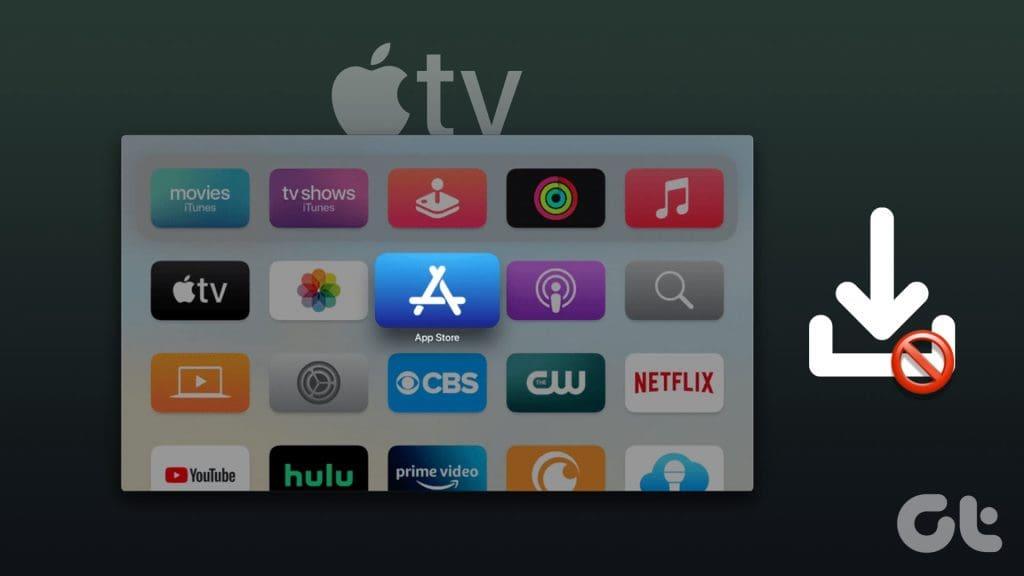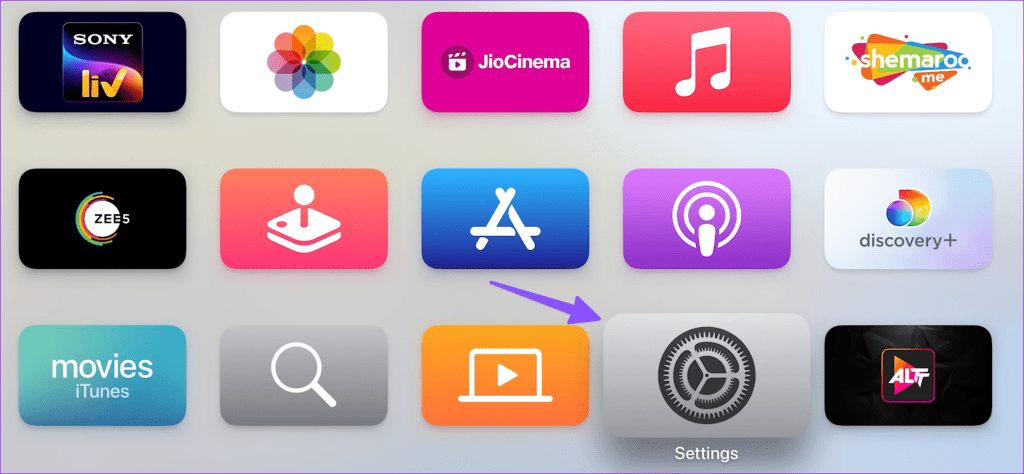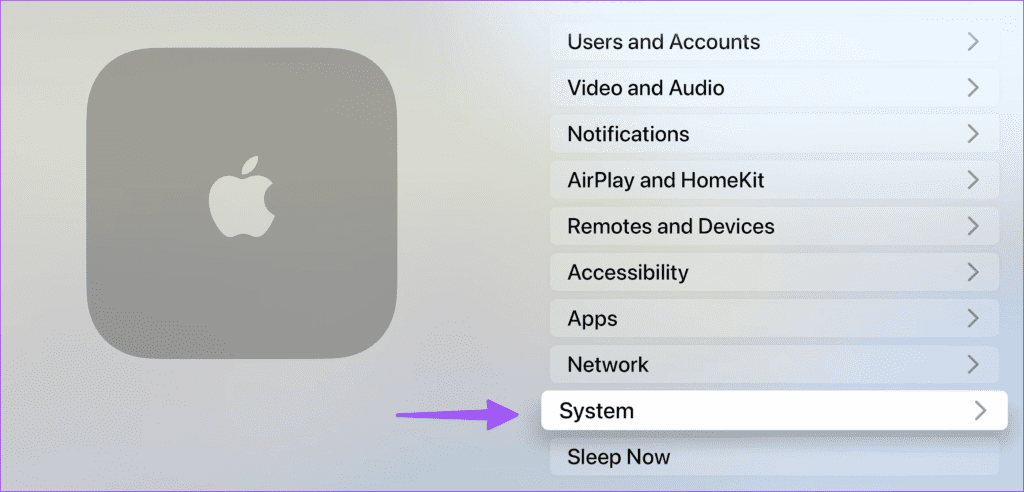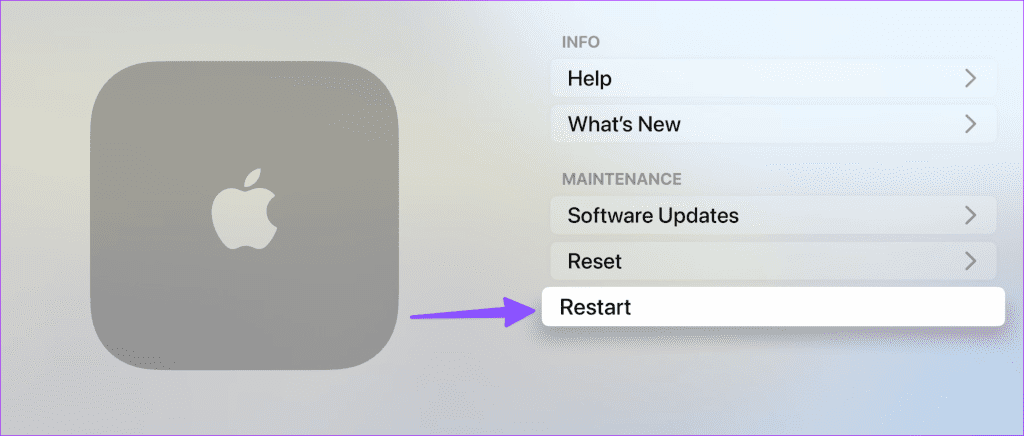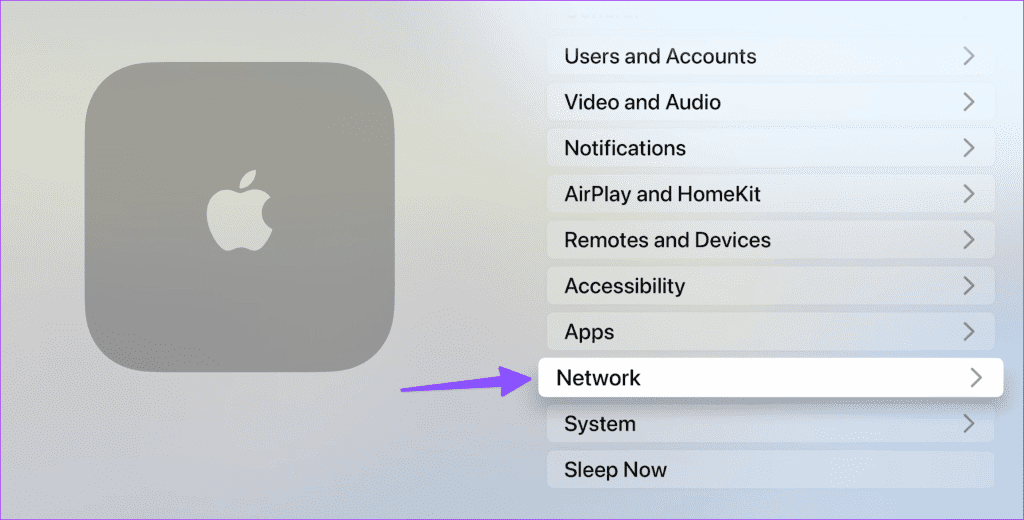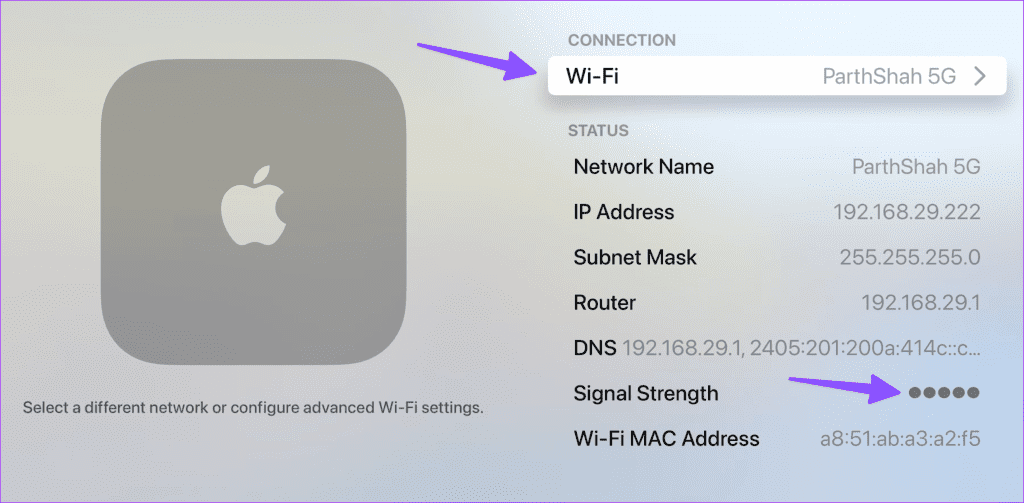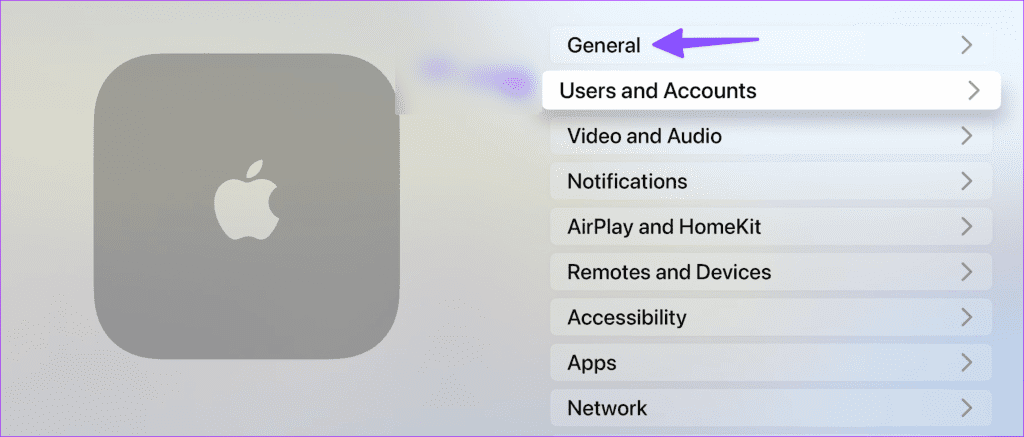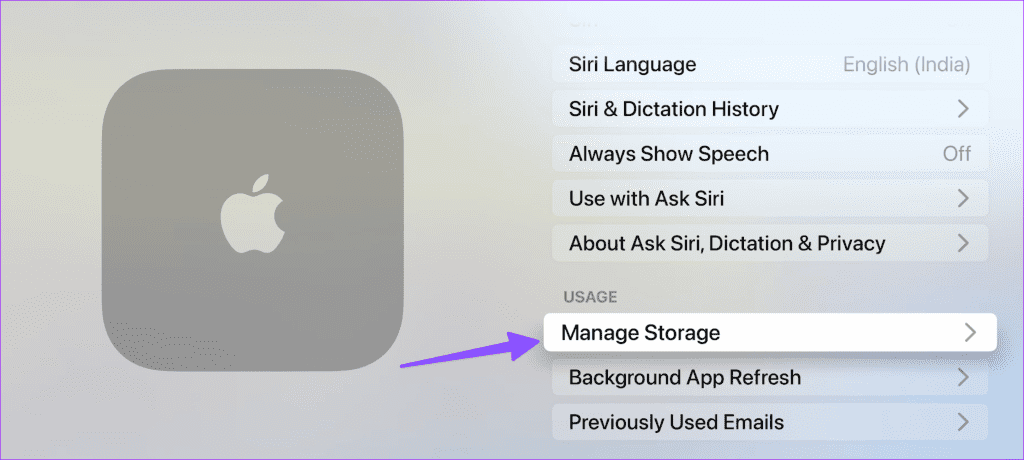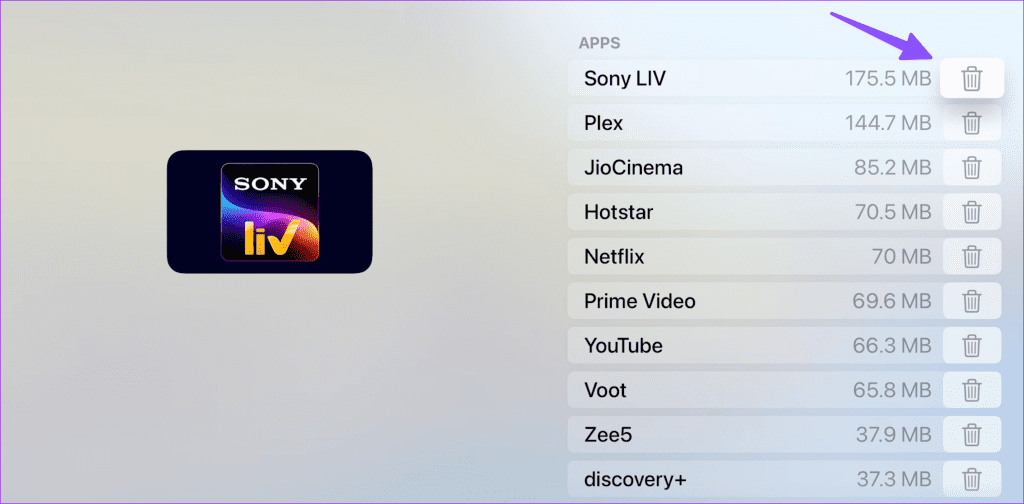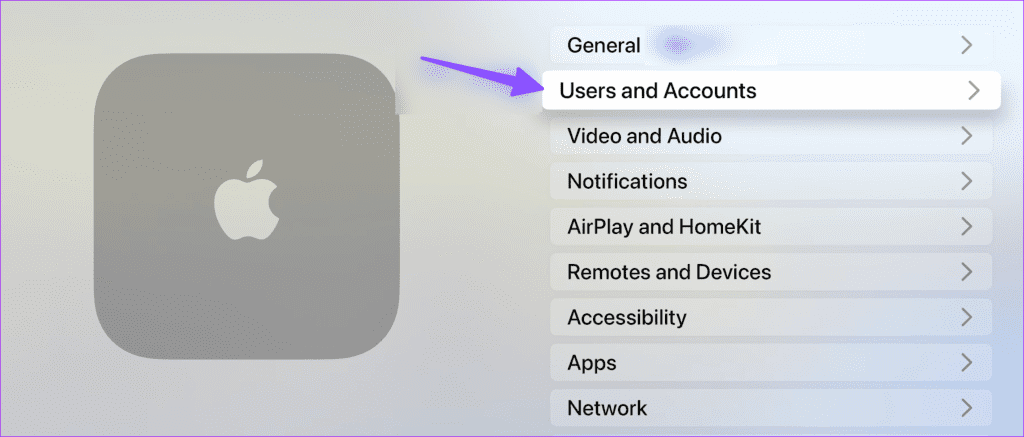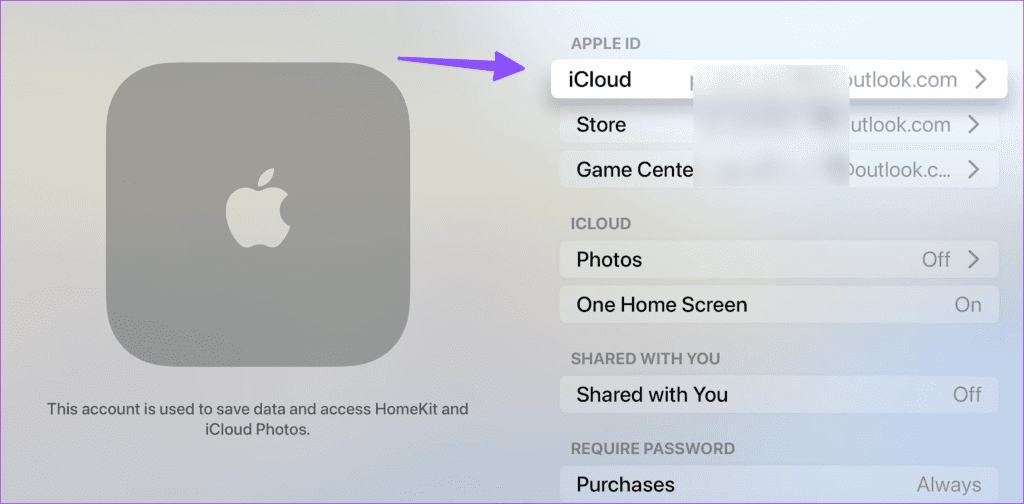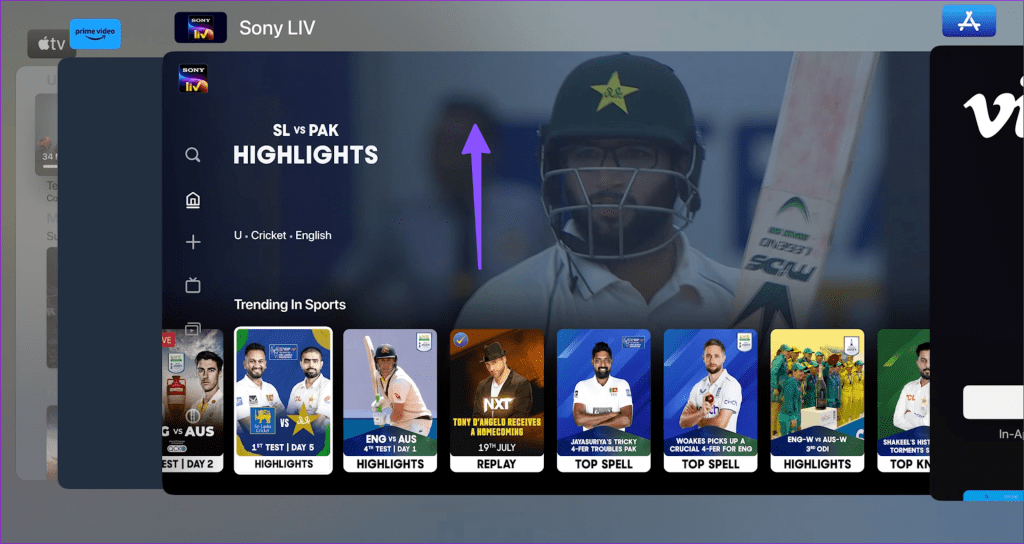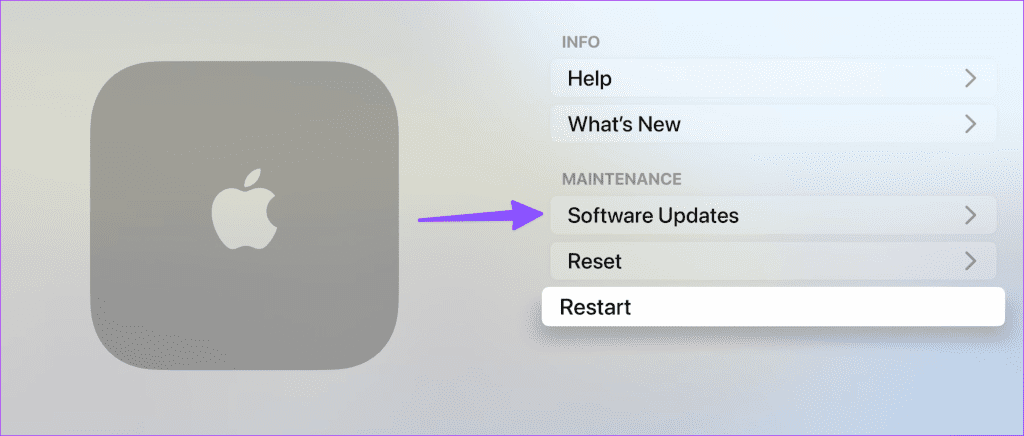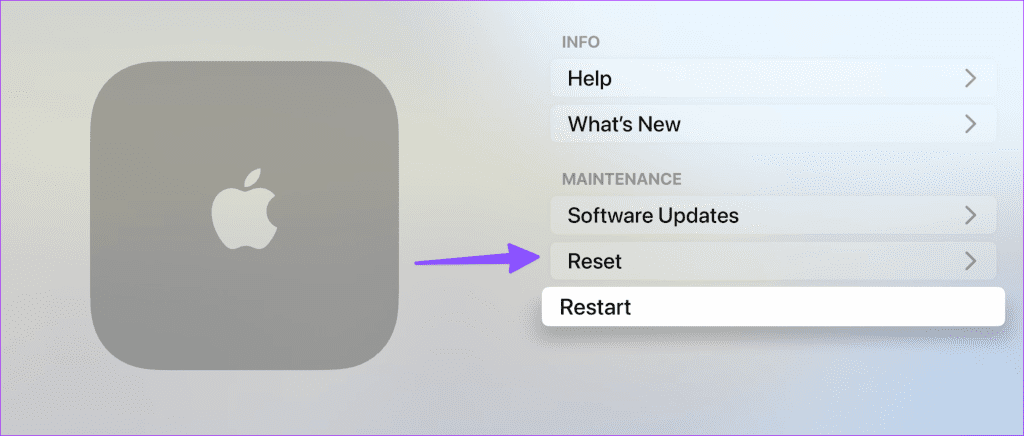Apple TV funciona con tvOS y viene con una App Store incorporada para descargar e instalar tus aplicaciones favoritas y disfrutarlas en una pantalla grande. Es su solución integral para encontrar aplicaciones y juegos de moda para su Apple TV. Sin embargo, te sentirás confundido y frustrado cuando el Apple TV tenga problemas para descargar aplicaciones. Estas son las mejores formas de solucionar el problema.
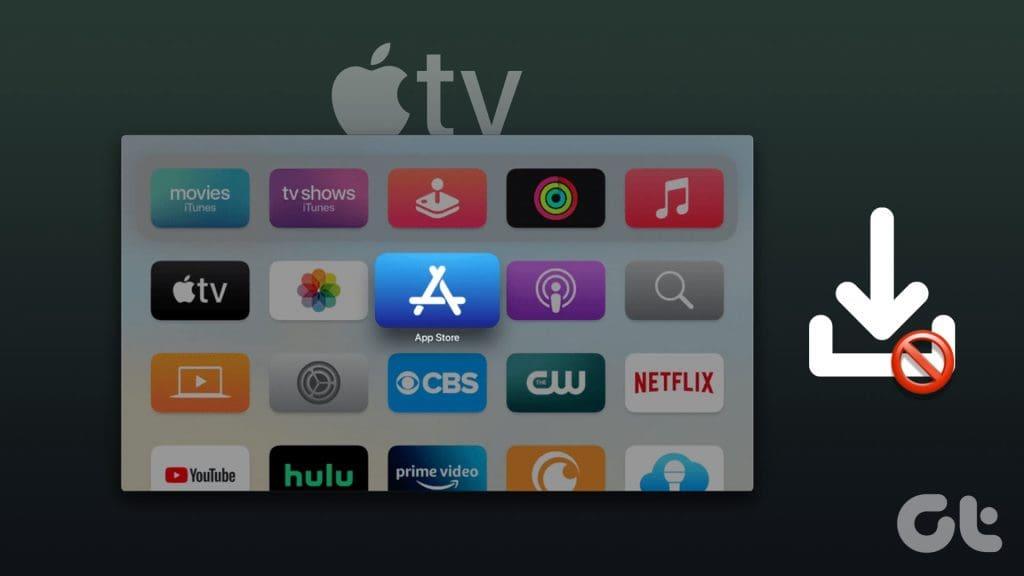
El Apple TV que no descarga aplicaciones puede arruinar tus planes perfectos para el fin de semana. Tampoco viene con un navegador. No tienes más opción que confiar en una aplicación nativa para ver tus películas y programas de televisión favoritos. Antes de conformarse con un iPad o una computadora portátil, siga los pasos a continuación para descargar aplicaciones sin ningún problema.
1. Vuelve a encender el Apple TV
Puedes seguir presionando el botón de encendido en el control remoto de tu Apple TV y apagar todos los dispositivos conectados a tu televisor. Luego, use el control remoto de su televisor para cambiar el televisor y pase al control remoto de su Apple TV para abrir la App Store. Continúe leyendo si no puede instalar o actualizar aplicaciones en Apple TV.
2. Reinicia el Apple TV
Puedes reiniciar el Apple TV e intentar descargar aplicaciones de la App Store.
Paso 1: Dirígete a Configuración en tu Apple TV.
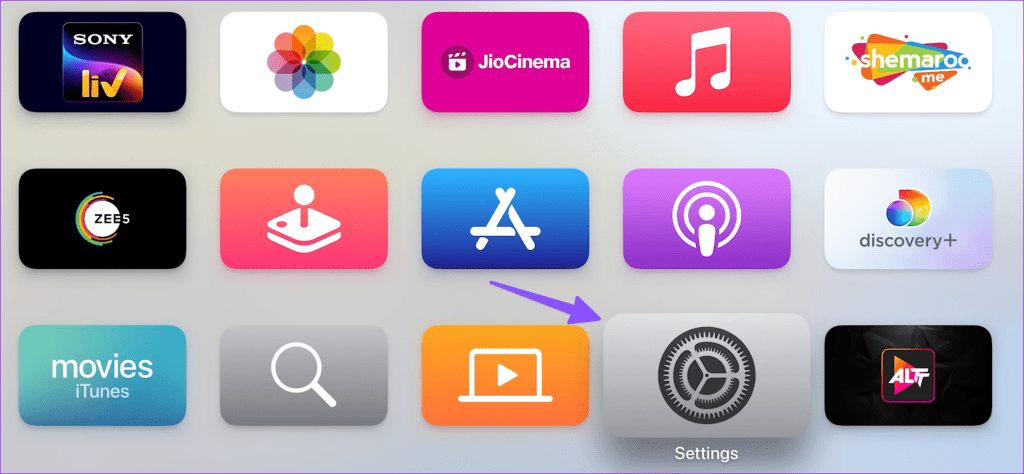
Paso 2: desplácese hasta Sistema.
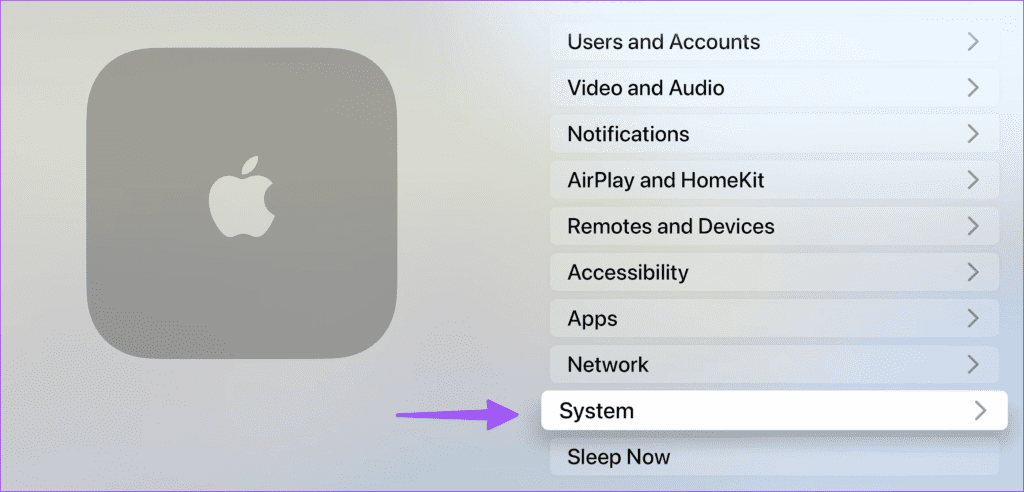
Paso 3: seleccione Reiniciar.
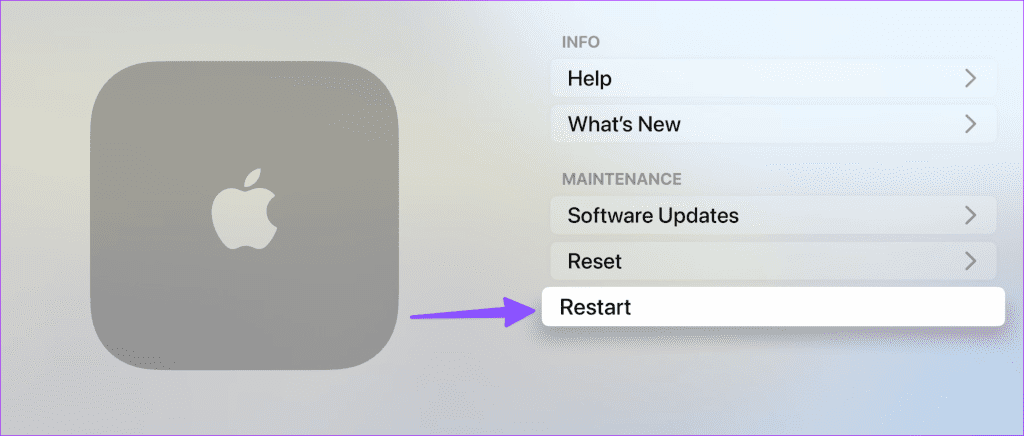
3. Verifique la conexión de red en Apple TV
Si su Apple TV está conectado a una red Wi-Fi lenta, puede tener problemas para descargar aplicaciones de la App Store. Puedes verificar la intensidad de la señal de Wi-Fi en tu Apple TV .
Paso 1: abra Configuración y seleccione Red.
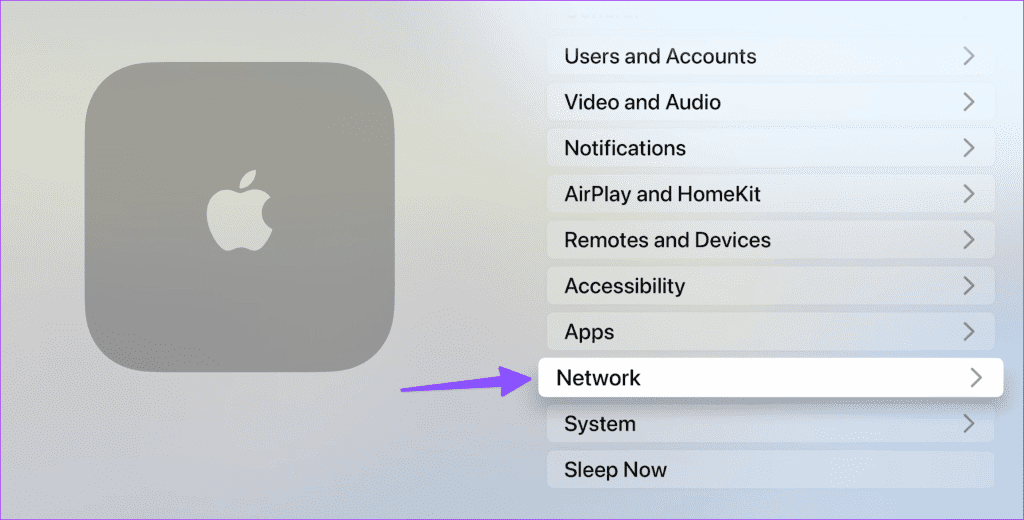
Paso 2: verifique el nombre de la red y la intensidad de la señal en el siguiente menú.
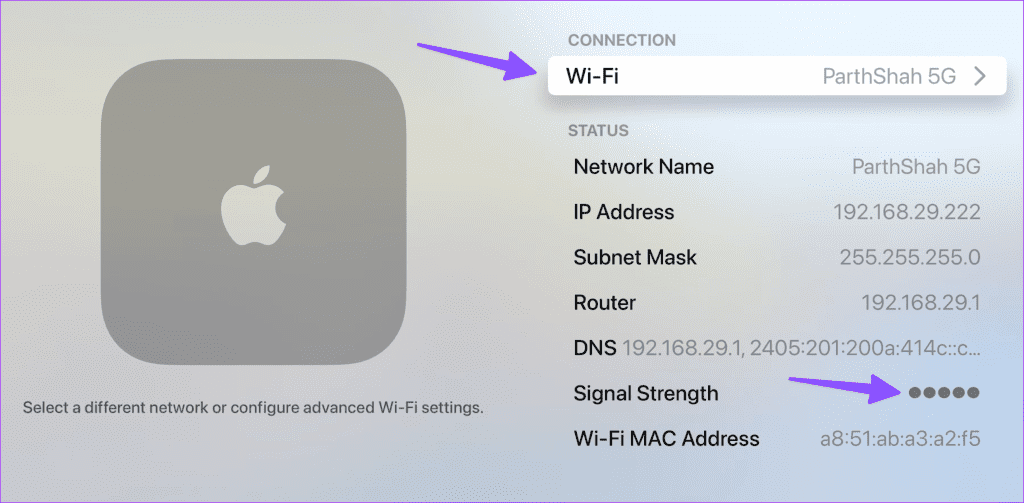
Paso 3: Si la red Wi-Fi actual es lenta, cambie la conexión Wi-Fi preferida desde el mismo menú.
4. Elimine las aplicaciones innecesarias y vuelva a intentarlo
Si su Apple TV tiene menos espacio de almacenamiento, puede tener problemas para descargar aplicaciones. tvOS no ofrece un desglose detallado del almacenamiento. Debes eliminar aplicaciones y juegos irrelevantes e intentarlo de nuevo.
Paso 1: abre la Configuración en tu Apple TV y selecciona General.
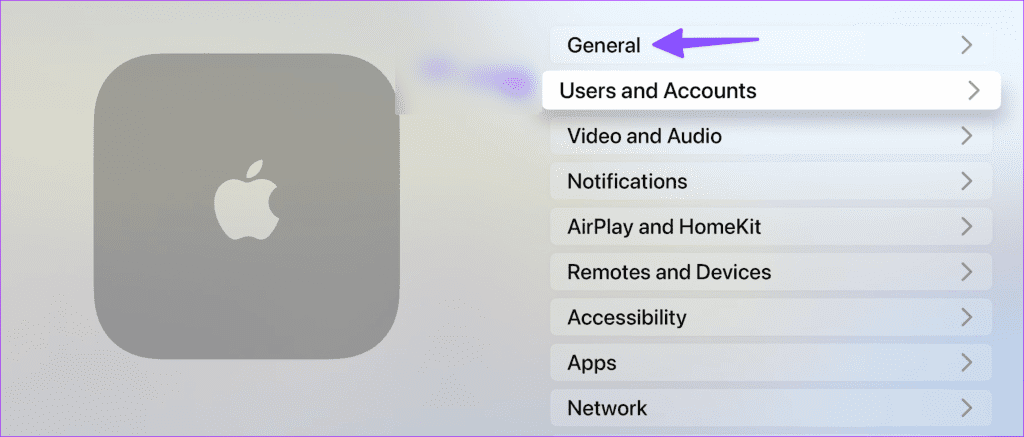
Paso 2: desplácese hasta Administrar almacenamiento.
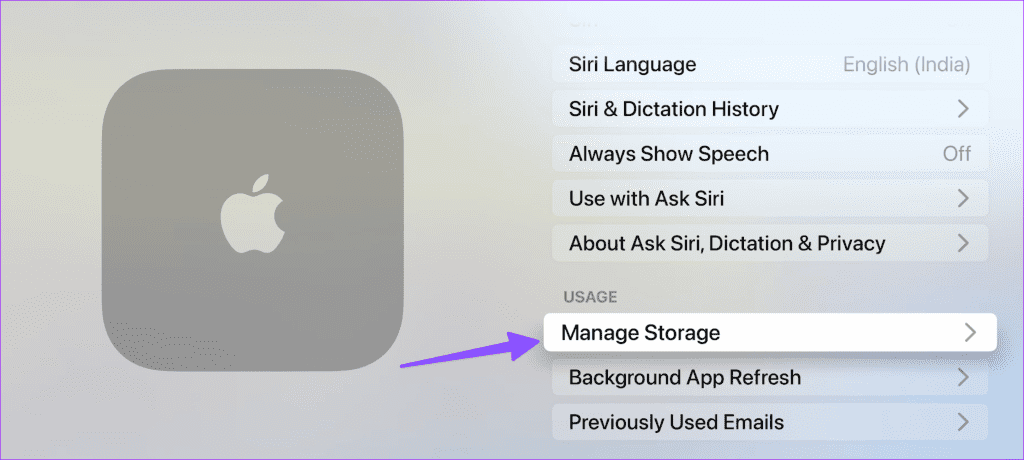
Paso 3: consulta la lista de aplicaciones y juegos instalados con espacio de almacenamiento al lado. Pulsa el icono de eliminar y confirma tu decisión.
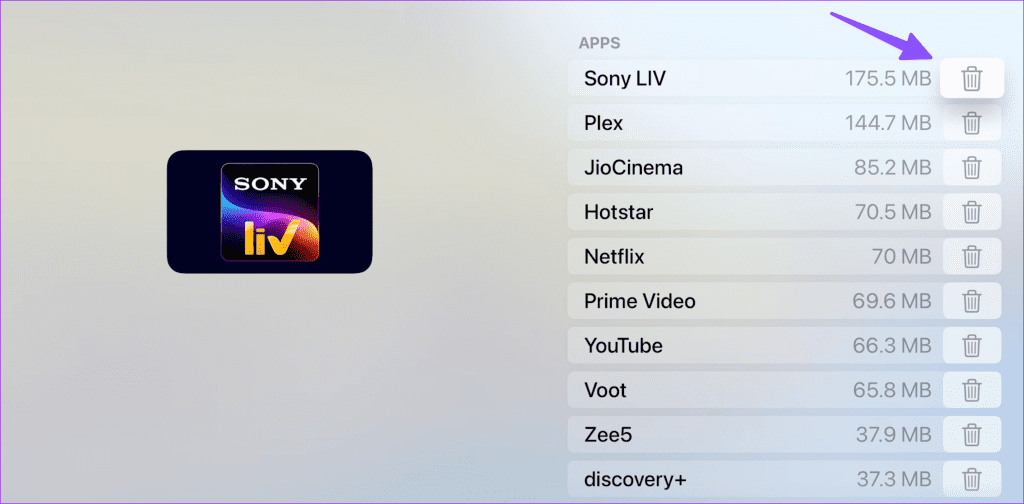
5. Cerrar sesión y volver a iniciar sesión
¿Cambiaste recientemente la contraseña de tu cuenta de Apple? Es posible que Apple TV no descargue aplicaciones debido a un error de autenticación de la cuenta. Deberá cerrar sesión en su cuenta actual y volver a iniciarla.
Paso 1: abra la Configuración en su Apple TV y seleccione Usuarios y Cuentas.
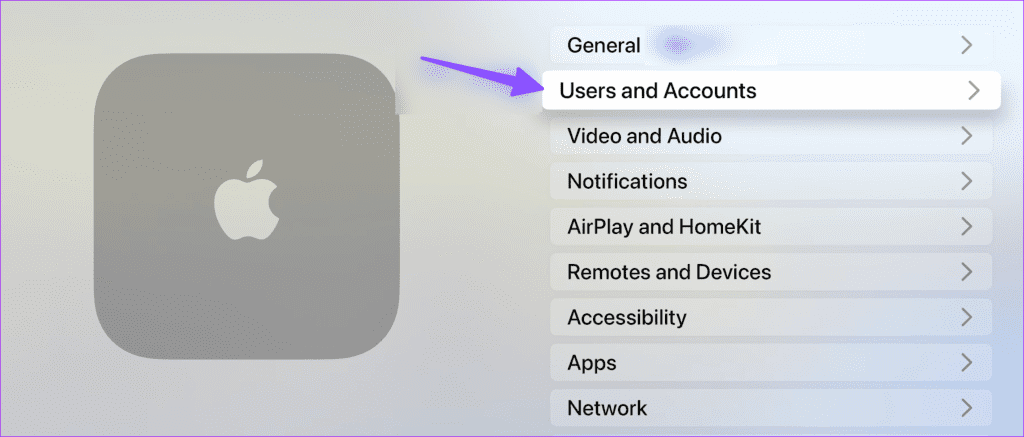
Paso 2: seleccione su nombre en usuario predeterminado.
Paso 3: selecciona iCloud y verifica tu ID de Apple. Pulsa Cerrar sesión.
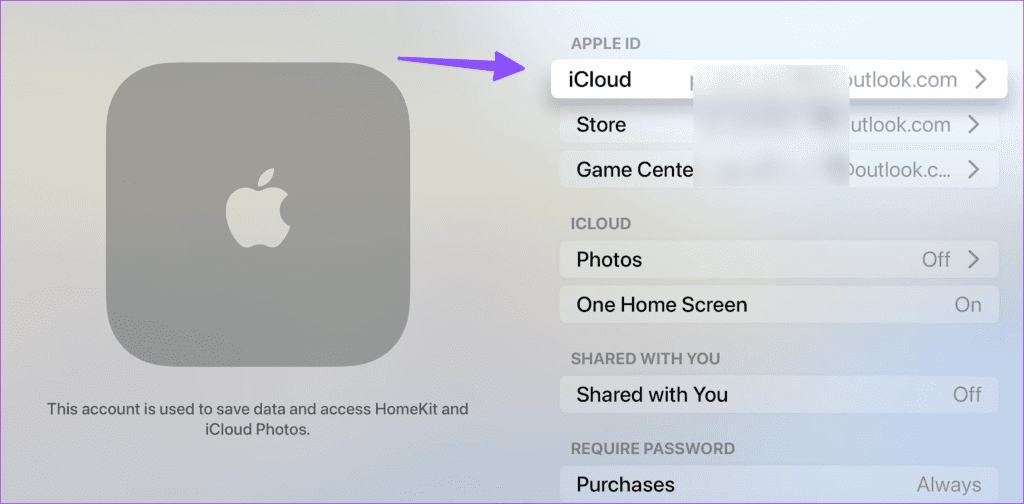
Inicie sesión con su iPhone o inicie sesión manualmente desde la siguiente pantalla. Siga las instrucciones en pantalla para completar el proceso.
6. Forzar el cierre de otras aplicaciones en Apple TV
Si su Apple TV se está quedando sin memoria, es posible que tenga problemas para descargar aplicaciones. Presione dos veces el botón TV en su control remoto para abrir el menú de aplicaciones recientes. Desliza hacia arriba una aplicación y ciérrala. Ahora, abre la App Store y descarga aplicaciones y juegos.
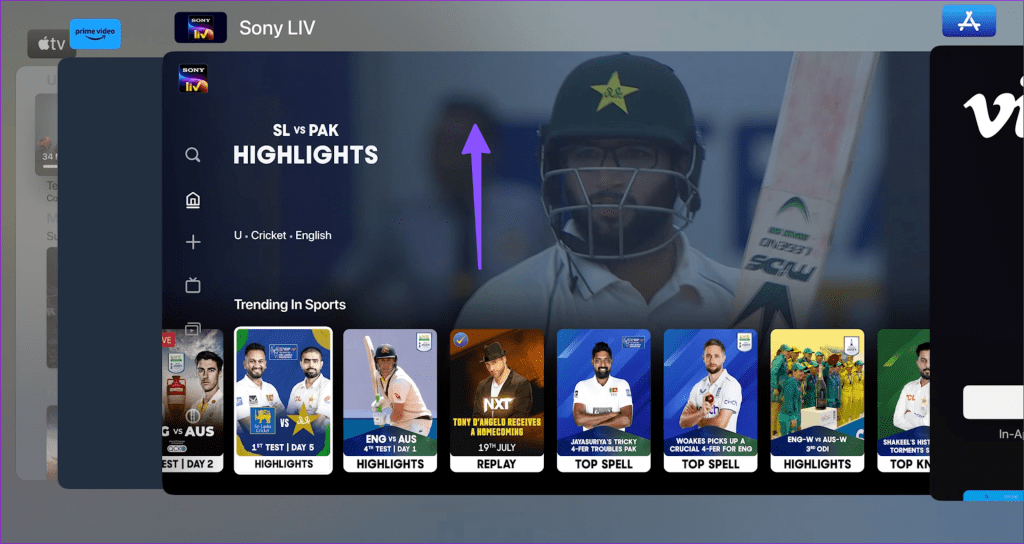
7. Verifique el estado del servidor de la App Store
Cuando uno de los servidores de Apple sufre una interrupción, tiene problemas para descargar aplicaciones en el Apple TV. Puede visitar la página Estado del sistema Apple y asegurarse de que haya un indicador verde al lado de App Store. Si muestra un estado naranja o amarillo, espere a que Apple solucione el problema del lado del servicio.
8. Actualizar tvOS
TVOS obsoleto puede ser la razón principal de los problemas con la descarga de aplicaciones en Apple TV. Apple publica periódicamente nuevas actualizaciones del sistema para Apple TV. La descarga de actualizaciones de tvOS también soluciona problemas técnicos, como que el sonido no funciona en Apple TV .
Paso 1: abre la Configuración en tu Apple TV y desplázate hasta Sistema.
Paso 2: seleccione Actualizaciones de software e instale la última actualización de tvOS.
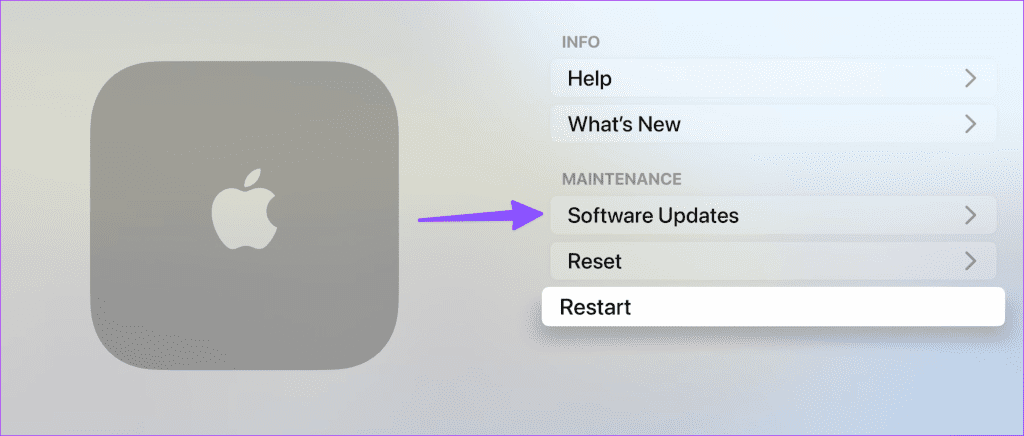
9. Restablecer el Apple TV
Restablecer el Apple TV debería ser el último recurso para solucionar el problema de que el Apple TV no descarga aplicaciones. Elimina todas las aplicaciones y debes empezar desde cero.
Paso 1: Dirígete a Sistema en Configuración de Apple TV (consulta los pasos anteriores).
Paso 2: seleccione Restablecer y confirme su decisión en el siguiente menú.
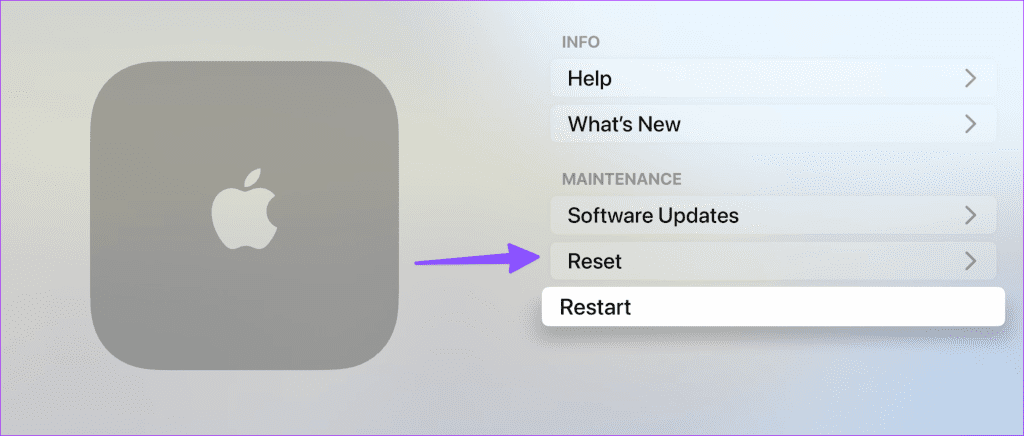
Explora aplicaciones y juegos en Apple TV
Tu Apple TV es tan bueno como una caja muerta sin aplicaciones ni juegos. Los pasos anteriores deberían ayudarle a solucionar el problema en poco tiempo. ¿Que estas esperando? Sigue los trucos y comienza a descargar tus aplicaciones de streaming favoritas en Apple TV.